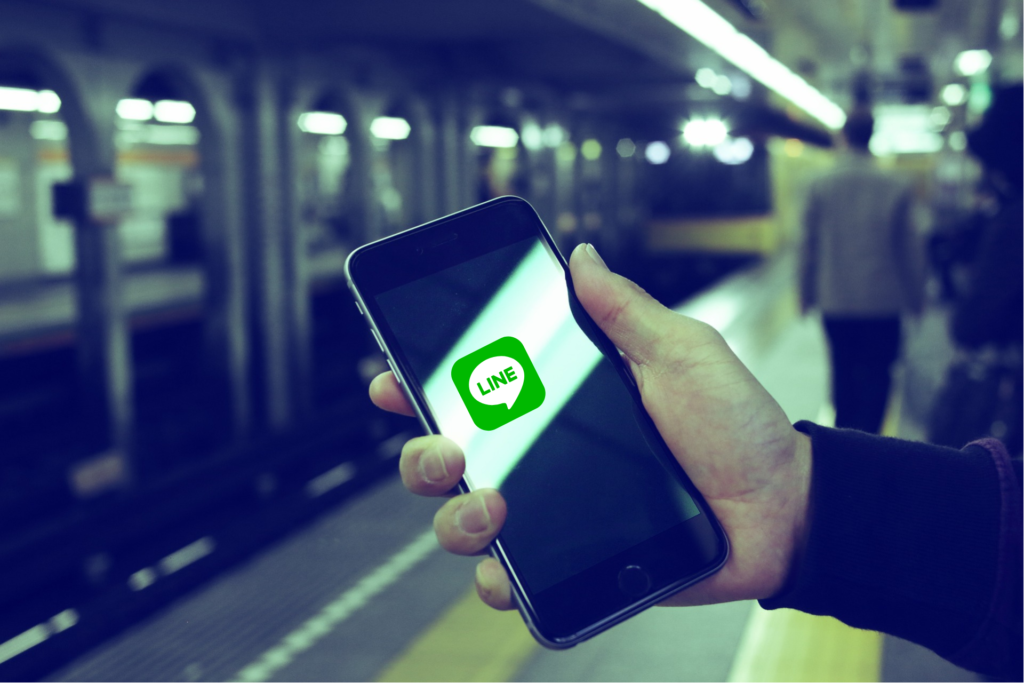
作り方とできることを解説いたします。
LINEが提供するビジネス向けのアカウントで、LINEユーザーとのコミュニケーションを容易にするための機能が豊富であり、企業や店舗、個人事業主などが利用することができます。
目次
【LINE公式アカウントの基本的な機能をご紹介!】
・メッセージ機能
・LINEチャット
・自動応答/キーワード応答機能
・リッチメッセージ/リッチビデオメッセージ
・リッチメニュー
・LINE VOOM(旧タイムライン)
・ショップカード
・クーポン・抽選
メッセージの配信上限数が1,000通/月以内であれば、上記の基本的な機能をすべて無料で使うことが可能です。
LINE公式アカウントには「認証済アカウント」と「未認証アカウント」の2種類があります。
「認証済アカウント」は、LINEの審査を通過したアカウント。
アカウントバッジが付与され、LINEアプリ内の「友だち」検索結果に表示されます。
一方「未認証アカウント」は、審査なしで作成できるアカウントです。
使える基本機能は「認証済アカウント」と同じで、すぐに使い始めることができます。
しかし「友だち」の検索結果には表示されません。
アカウントの信頼性を高めたい、検索結果にも表示させたいという場合は「認証済アカウント」にするとよいでしょう。
一方、スピーディに開設してLINE公式アカウントを使い始めたい、という場合は「未認証アカウント」からスタートしましょう。
ちなみに、未認証アカウントを利用途中で「認証済アカウント」へ変更することも可能です。
【LINE公式アカウントの作り方を解説!】
(1)LINEビジネスIDを作成する
LINE公式アカウントを作成するにはhttps://www.linebiz.com/jp/ここから「LINE公式アカウントをはじめる」をクリックし、「アカウントを作成」ボタンをクリックします。
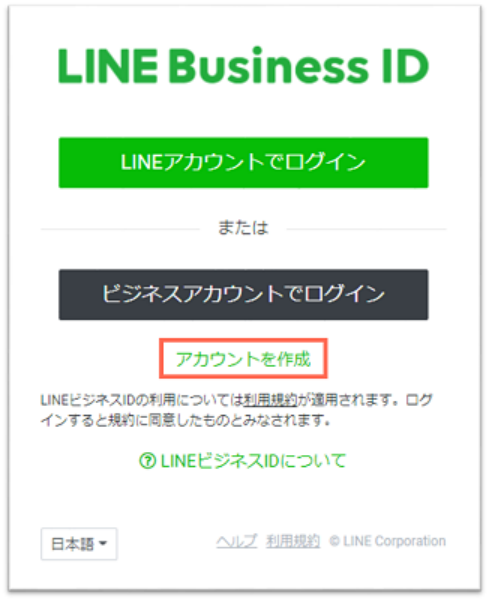
登録方法には
・LINEアカウントで登録
(普段利用する個人のLINEアカウントでログインする)
・メールアドレスで登録の2つがあります。
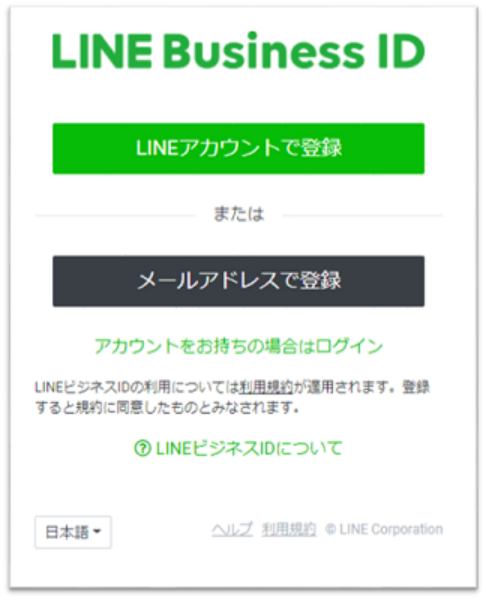
LINEアカウントで登録しても、友だちにLINEアカウントの情報が開示されてしまうことはありません。
しかし、ビジネス利用の場合はメールアドレスで登録したいケースが多いので、今回は「メールアドレスで登録」の場合をご紹介します。
登録したいメールアドレスを入力し、登録画面へ進みます。
名前・パスワードを入力したら、LINEビジネスIDの登録は完了です。
(2)LINE公式アカウントを作成する
次に、LINE公式アカウントの作成画面に移ります。
アカウント名や業種などを設定すれば、基本設定は完了です。
(3)プロフィールを設定する
LINE公式アカウントを開設したら、プロフィールページを整備しましょう。
ホーム画面上部の「プロフィール」を選択します。
代表的な設定項目は下記です。
・プロフィール画像
→公式アカウントのアイコンとなる画像
推奨サイズ:幅640px*高さ640px/容量:3MB以下
・背景画像
推奨サイズ:幅1080px*高さ878px/容量:3MB以下
・SNS
→Instagram,Twitterなど他のSNSアカウント情報を掲載できる
・基本情報
→店舗の営業時間や住所、電話番号、支払い方法などを掲載できる
他にもクーポンや感染症対策状況など、さまざまな項目を設定できます。
必要に応じて追加しましょう。
ここからはビジネスアカウントでできる機能を解説します!
【メッセージを一斉配信できる!】
LINE公式アカウントの最も基本的な機能が「メッセージ配信」。
公式アカウントを友だち追加してくれたユーザーに、メッセージを送ることができます。
キャンペーン情報や新商品の案内など、ユーザーの目を引くメッセージを送ることで集客につなげることができます。
管理画面内の[メッセージ配信]>[メッセージを作成]から、配信先や配信日時、メッセージ内容を設定できます。
メッセージは、友だち全員に送るだけでなく特定のオーディエンスに絞った配信も可能。
例えば「メッセージ開いたユーザー」や「リンクをクリックしたユーザー」など、行動によって配信先を設定できます。
メッセージのテスト送信は、管理者および運用担当者の内、LINE連携したアカウントのみに配信されます。
メールアドレスで登録したユーザーには配信されないので、テスト送信を利用したい場合は個人LINEアカウントで連携しましょう。
【ユーザーと個別にチャットができる!】
ユーザーと1対1で個別にチャットを行うこともできます。
ユーザーと手軽にコミュニケーションがとれる便利な機能です。
LINEチャットを使ってユーザーと会話を始めるには、友だち追加したユーザー側から、最初にメッセージを送ってもらう必要があります。
企業側から先にメッセージを送ることはできません。
そのため、LINEチャットによる問い合わせを受け付けていることをユーザーに周知し、気軽に問い合わせをしてもらえるようにするのが大切です。
【自動応答メッセージでお知らせができる!】
ユーザーから送られてきたメッセージに対して、自動で応答できる機能が2つあります。
一つ目は「応答メッセージ」。
メッセージに含まれる「キーワード」に対して、予め設定した内容を自動返信することができます。
たとえば「休み」というキーワードに対して、定休日のお知らせを自動で返信する設定が可能です。
管理画面の「応答メッセージ」より、キーワードとメッセージを設定できます。
スケジュールも指定可能です。
もう一つが「AI応答メッセージ」。
ユーザーから受信したメッセージに対しAIが内容を判別して適切なメッセージを自動返信します。
「応答メッセージ」のようにキーワードを設定する必要はありません。
「AI応答メッセージ」を使うには、応答設定を「チャット」に切り替える必要があります。応答時間をオンにすると、営業時間内はチャット/時間外はAI応答メッセージといった設定が可能です。
時間内の対応は、手動チャット以外に「スマートチャット(AI応答と手動を併用可)」を選択することも可能です。
【ショップカード(ポイントカード)が作れる!】
「ショップカード」は、ポイントカードのシステムをLINE上で完結できる機能です。
ユーザーは獲得ポイントに応じて、企業・店舗側が設定した特典を受け取ることもできます。
管理画面の[ツール]>[ショップカード]から設定できます。
ゴールまでのポイント数や特典、有効期限などを設定しましょう。
【クーポン配信で来店促進!】
店舗で使えるクーポンを作成・配信できます。
紙クーポンと同じようなイメージで利用可能。
ユーザーが実際に商品購入やサービス利用の際などにクーポン画面を提示すると、割引やプレゼントなどの特典を受け取ることができます。
管理画面の[ツール]>[クーポン]から設定できます。
有効期限や画像、内容を選択しましょう。
以上がLINEビジネスアカウントの開設方法と簡単なサービスのご紹介でした。
登録方法はとっても簡単なのでまずは作ってみるのはいかがでしょうか。